
Оглавление:
- Автор John Day [email protected].
- Public 2024-01-30 11:48.
- Последнее изменение 2025-01-23 15:04.


Это один из самых простых проектов, которые я реализовал с помощью Fusion 360, чтобы помочь новичкам начать работу с программным обеспечением. Он показывает некоторые основные функции программного обеспечения и слишком прост, чтобы занять много времени.
Требуется программное обеспечение:
Fusion 360 от Autodesk
Предварительные условия:
Хотя Instructables предназначен для начинающих, рекомендуется иметь некоторые базовые знания о программном обеспечении.
Рекомендуемые уроки:
Класс Fusion 360 (Уроки 1-5 и 9)
Шаг 1. Создайте тело стола




- Сделайте цилиндр
- Добавьте эти большие цилиндры с обеих сторон
- Используйте "Shell", чтобы сделать его полым.
Шаг 2: сделайте ножки стола




- Нарисуйте эти профили на исходных плоскостях.
- Выдавливание с использованием параметра «Симметричный»
Шаг 3: добавьте немного отделки


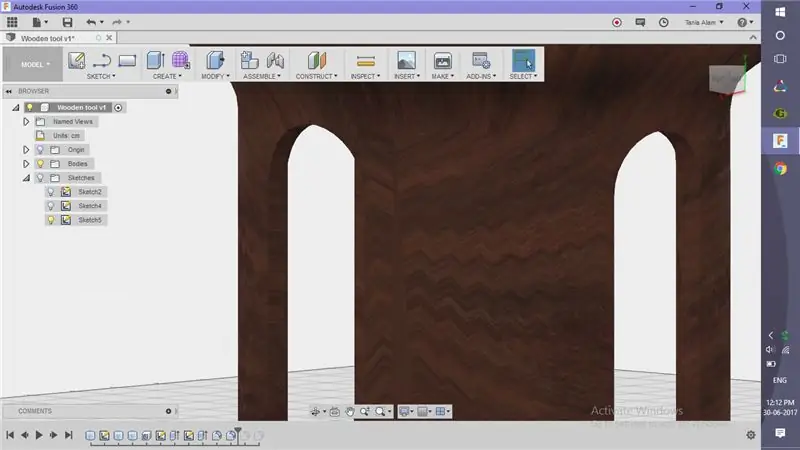
- Добавьте филе на столешницу
- Добавьте филе к основе
Шаг 4: Получите визуализацию
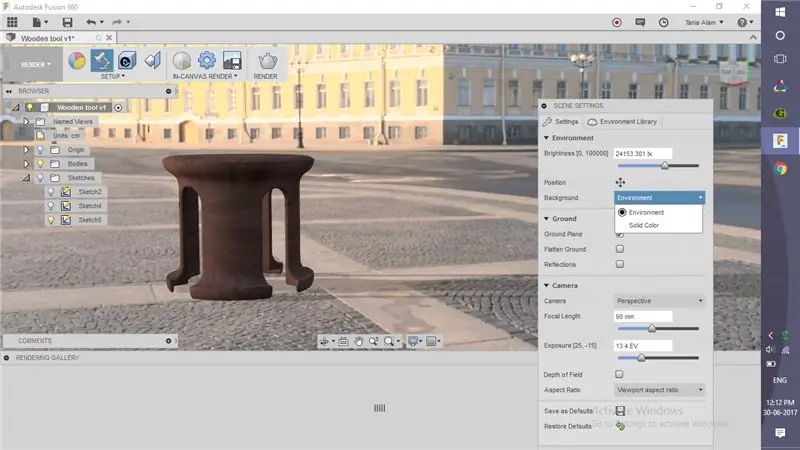
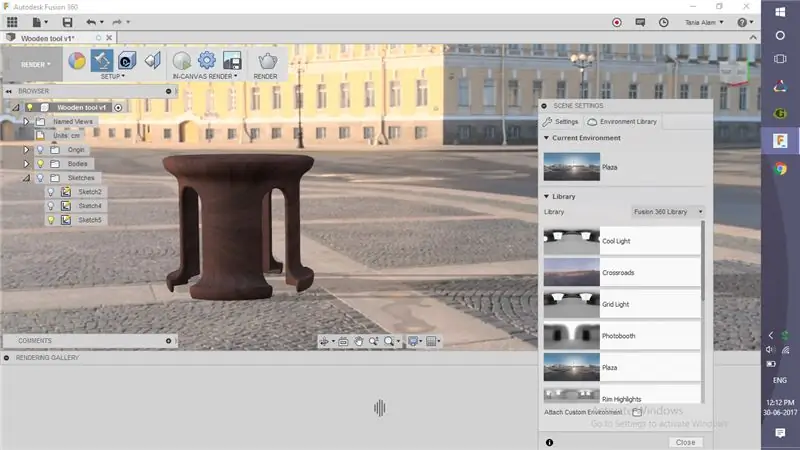

- Перейти в рабочую область рендеринга
- Нажмите на Настройки сцены
- Выберите «Среда» и выберите среду (я использовал «Плаза»).
Как только вы сохраните файл, он автоматически начнет рендеринг. Когда закончите, поделитесь своими изображениями здесь, используя кнопку «Я сделал это»! Также, если вам понравился этот, я бы посоветовал взглянуть на этот стол и этот стул тоже.
Рекомендуемые:
ПОВТОРНО ИСПОЛЬЗУЙТЕ СВОЙ СТАРЫЙ АККУМУЛЯТОР ДЛЯ НОУТБУКА, ЧТОБЫ СДЕЛАТЬ БАНК ПИТАНИЯ: 9 шагов (с изображениями)

ПОВТОРНО ИСПОЛЬЗУЙТЕ СТАРУЮ БАТАРЕЮ ДЛЯ НОУТБУКА, ЧТОБЫ СДЕЛАТЬ БАНК ПИТАНИЯ: [Play Video] [Solar Power Bank] Несколько месяцев назад аккумулятор моего ноутбука Dell не работал. Каждый раз, когда я отключаю его от основного источника переменного тока, ноутбук сразу же выключается. разочарование, я заменил батарею и оставил мертвую (по моему
Музыкальный реактивный свет -- Как сделать супер простой музыкальный реактивный свет, чтобы сделать рабочий стол приятным: 5 шагов (с изображениями)

Музыкальный реактивный свет || Как сделать супер простой музыкальный реактивный свет для настольного компьютера. бас, который на самом деле является низкочастотным звуковым сигналом. Строить очень просто. Мы
Используйте силу, чтобы подарить праздничное настроение !: 5 шагов

Используйте силу, чтобы распространять праздничное настроение!: Это руководство покажет вам, как построить настольную рождественскую елку из канцелярских принадлежностей, добавить микроконтроллер и индивидуально адресуемые светодиоды, а затем использовать Sphero Force Band (выпущенный со вторым поколением Sphero BB -8 дроид) на тур
Используйте старые ленты для принтера и видеокассету, чтобы сделать веревку !: 9 шагов

Повторно используйте старые ленты для принтеров и видеокассету, чтобы сделать веревку !: Используйте старые ленты для принтера и видеокассету, чтобы сделать веревку! Нет, я не говорю о красящей ленте с точечной матрицей (хотя они будут работать, это будет просто беспорядок), я имею в виду ленту, которую вы получаете от этих маленьких фотопринтеров, таких как canon selphy или kod
Как сделать так, чтобы Firefox выглядел потрясающе и круто бесплатно .. Sequil: 4 шага

Как сделать так, чтобы Firefox выглядел потрясающе и круто бесплатно …….. Sequil: Всем привет. Это руководство является меньшим продолжением моей первой инструкции по использованию Firefox, которая является одним из самых популярных инструкций по использованию Firefox в Интернете. Сегодня я познакомлю вас с тремя: (новые и крутые дополнения для firefox. Если у вас нет firefox pl
